Linux — начинающим. Как узнать чем занято место на диске?
Контроль свободного места на серверах и рабочих станциях под управлением Linux является достаточно актуальной задачей для администратора, особенно при использовании SSD, объемы которых все еще меньше, чем хотелось бы. При этом недостаточно только контролировать занятое пространство, нужно еще четко понимать, чем именно оно занято, то ли это рабочие данные и нужно действительно расширять дисковую подсистему, то ли скопившийся годами хлам, который можно безболезненно удалить.
Научиться настраивать MikroTik с нуля или систематизировать уже имеющиеся знания можно на углубленном курсе по администрированию MikroTik. Автор курса, сертифицированный тренер MikroTik Дмитрий Скоромнов, лично проверяет лабораторные работы и контролирует прогресс каждого своего студента. В три раза больше информации, чем в вендорской программе MTCNA, более 20 часов практики и доступ навсегда.
Любая работающая система со временем обрастает всякими нужными и не особо нужными файлами, которые могут быть щедро разбросаны по файловой системе. Это могут быть установочные пакеты, архивы, какие-то временные копии, которые оставили по принципу «пусть недельку полежат на всякий случай», а также временные файлы, кеши и т.д. и т.п.
КАК ОСВОБОДИТЬ МЕСТО НА ДИСКЕ WINDOWS 10?КАК ОЧИСТИТЬ ПАМЯТЬ НА ДИСКЕ С?
И когда встает вопрос: а собственно, чем это занято место на диске? Ответить на него бывает непросто, нужен анализ использования диска и сегодня мы рассмотрим, как это можно сделать.
Утилиты df и du
Начнем с самых основ, эти утилиты может и не радуют удобством, но они есть в любом Linux-дистрибутиве и просто делают свою работу. Начнем с df, эта утилита позволяет получить отчет о доступном и использованном пространстве на файловых системах. Использовать ее просто:
df -h
Ключ -h (—human-readable) выводит данные в удобочитаемом формате, т.е. мегабайтах и гигабайтах, также можете использовать ключ -H, он делает тоже самое, но с использованием системы СИ, т.е. в расчетах используется 1000 вместо 1024.
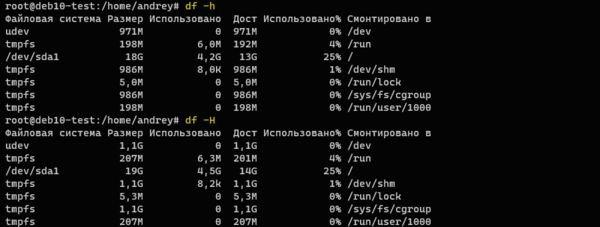
Выяснив нужную файловую систему и точку монтирования, перейдем к более глубокому анализу того, что занимает место на диске, для чего привлечем утилиту du, которая показывает место занимаемое файлами и папками, с ней также можно использовать ключи -h или -H, но если мы выполним следующую команду, то результат нас вряд-ли обрадует:
du -h /
Ниже показана часть такого вывода:
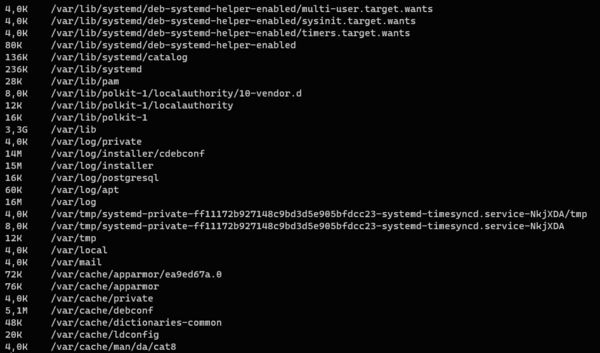
Дело в том, что утилита пройдет рекурсивно на всю глубину и выдаст размер каждой папки и файла в указанном расположении, чтобы изменить такое поведение используйте ключ -d для явного указания глубины анализа. Например, ограничимся только директориями верхнего уровня:
du -hd 1 /
Ну вот, совсем уже другое дело. Как можем увидеть, больше всего места занимает директория /var:
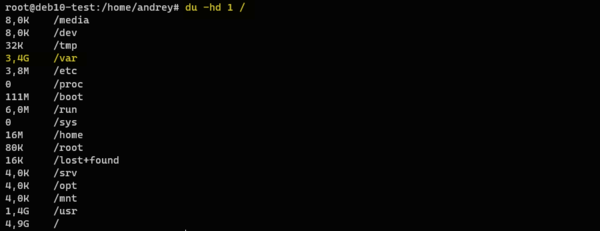
Теперь проанализируем персонально ее:
du -hd 1 /var
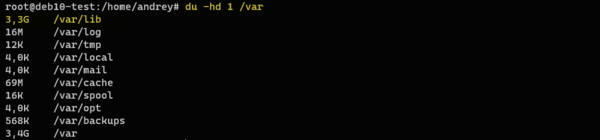
Таким образом, шаг за шагом мы можем найти все интересующие нас расположения и изучить их содержимое, получив данные о том, чем именно занято дисковое пространство.
Утилита ncdu
Все это хорошо, но несколько долго и муторно, может быть есть способ проще? Есть, это утилита ncdu (NCurse Disk Usage), которая представляет удобный интерактивный инструмент с псевдографическим интерфейсом. Для установки в DEB-cистемах используйте команду:
apt install ncdu
Если запустить утилиту без параметров, то она проанализирует текущее расположение, поэтому мы выполним:
ncdu /
Сканирование может занять некоторое время, после чего вы увидите директории и файлы первого уровня, отсортированные по уменьшению размера. Фактически все уже сделали за нас, вывод ncdu гораздо более нагляден и информативен.
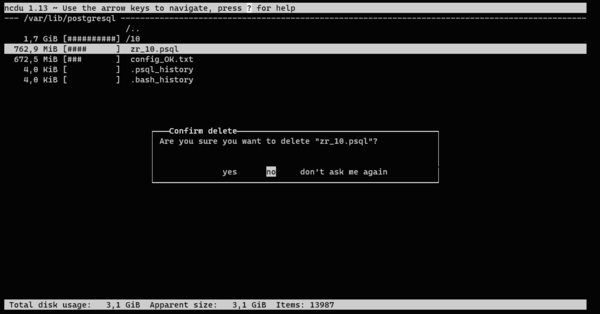
Для быстрого знакомства со всеми возможностями утилиты всегда можно вызвать встроенную справку, нажав ? . Все это указано прямо в шапке утилиты.
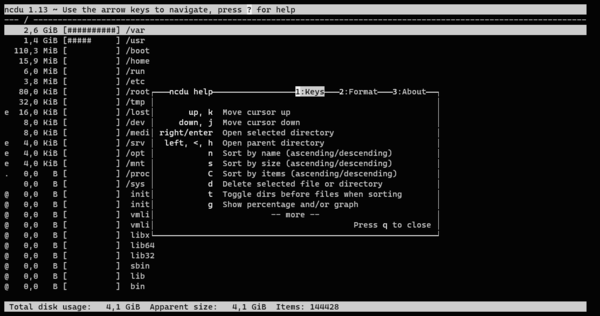
На наш взгляд, данная утилита заслуживает того, чтобы стать частью джентельменского набора любого администратора, на своих серверах мы устанавливаем ее по умолчанию. Кстати, если вы работаете с WSL (Windows Subsystem for Linux), то можете с помощью ncdu выполнять анализ файловых систем Windows.
Инструменты графической оболочки
При работе в графической оболочке вы, конечно, можете использовать привычные консольные инструменты, но обычным пользователям будут более удобны графические инструменты. Практически во всех дистрибутивах есть утилита Анализатор использования диска, она не требует для работы повышения прав, а также весьма проста и наглядна.
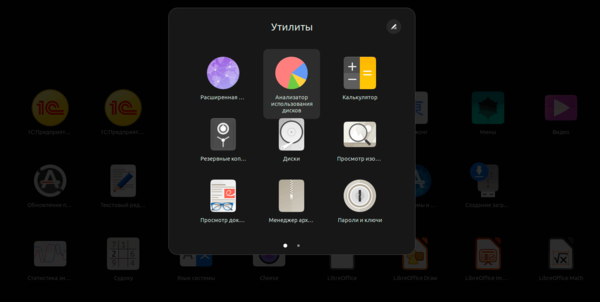
Интерфейс программы стандартный для такого рода утилит: слева список файлов и директорий, отсортированный по размеру, а справа интерактивная диаграмма, которая может быть представлена как в круговой, так и в линейной форме. Прямо отсюда мы можем переходить в интересующие расположения, копировать ссылки на них или просто удалять файлы и директории.
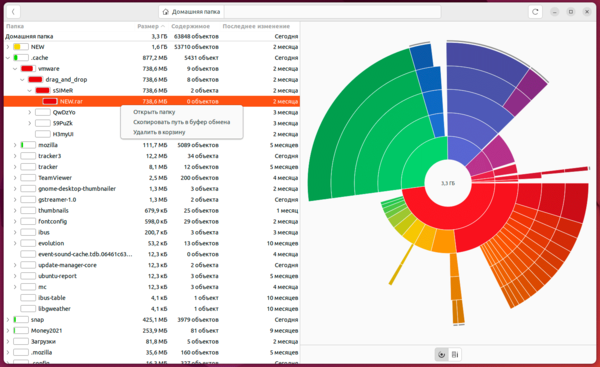
Но, как мы уже говорили, утилита работает без повышения прав, поэтому столь широкий набор действий доступен пользователю только в отношении тех объектов файловой системы, на которые у него есть права, как правило это Домашняя директория. При этом ему доступен анализ всей файловой системы, только вот там он будет ограничен только просмотром.
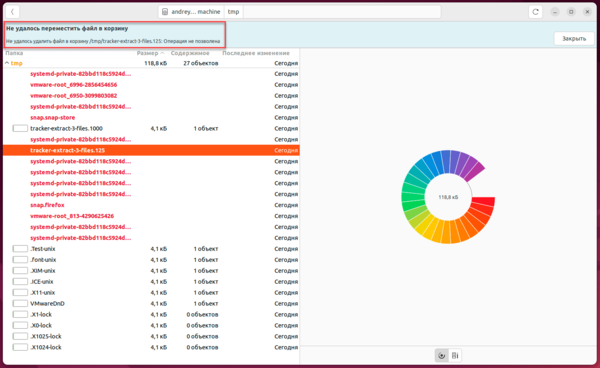
Что именно использовать из предложенных вариантов — личное дело каждого. Linux тем и хорош, что предоставляет множество разных путей для решения одной и той же задачи и нельзя сказать, что какой-то из этих путей правильный, а остальные нет. Все они ведут к одной цели.
Научиться настраивать MikroTik с нуля или систематизировать уже имеющиеся знания можно на углубленном курсе по администрированию MikroTik. Автор курса, сертифицированный тренер MikroTik Дмитрий Скоромнов, лично проверяет лабораторные работы и контролирует прогресс каждого своего студента. В три раза больше информации, чем в вендорской программе MTCNA, более 20 часов практики и доступ навсегда.
Дополнительные материалы:
- Linux — начинающим. Часть 1. Первое знакомство
- Linux — начинающим. Часть 2. Установка Ubuntu Server
- Linux — начинающим. Часть 3. Установка Debian 7 для сервера
- Linux — начинающим. Часть 4. Работаем с файловой системой. Теория
- Linux — начинающим. Часть 4. Работаем с файловой системой. Практика
- Linux — начинающим. Часть 5. Управление пакетами в Debian и Ubuntu
- Linux — начинающим. Часть 6. Управление пользователями и группами. Теория
- Linux — начинающим. Часть 6. Управление пользователями и группами. Практика
- Linux — начинающим. Часть 7. Потоки, перенаправление потоков, конвейер
- Настройка языка и региональных стандартов в Ubuntu Server/Debian
- Используем APT Pinning для закрепления пакетов в Debian и Ubuntu
- Linux — начинающим. Что такое Load Average и какую информацию он несет
- Обновляем снятый с поддержки дистрибутив Ubuntu
- Linux — начинающим. Обновление Debian до следующего выпуска
- Осваиваем эффективную работу в Midnight Commander
- Linux — начинающим. Что такое пространства подкачки и как они работают
- Linux — начинающим. Screen — многозадачность в терминале и ни единого разрыва!
- Linux — начинающим. Как узнать температуру процессора и накопителей
- Linux — начинающим. Как получить информацию об оборудовании ПК
- Linux — начинающим. Установка и первоначальная настройка Debian 11 для сервера
Помогла статья? Поддержи автора и новые статьи будут выходить чаще:
![]()
![]()
Или подпишись на наш Телеграм-канал:
Источник: interface31.ru
Программа которая показывает какие файлы занимают место на диске

- 6
- 2
8 лет назад
Василий Сайгин, я приветствую вашу активность в публикации новых актуальных тем на сайте КП. Однако, у меня есть и маленькое замечание касающееся всех публицистов. Я попрошу предварительно проверять грамотность публикуемых статей или тем с вопросами через проверку соответствующими программами. (Например, в Word есть проверка правописания). В частности, следует обратить внимание: нет ли грамматических и стилистических ошибок в названии темы (?), то есть в заголовке, так как и такое случается, что печально. Та же просьба и к модераторам сайта.
8 лет назад
Николай Серебряков, Главное понятно и просто! Не надо мне писать словами администратора. А модераторы здесь если и есть то их как и не было видно так и не видно. Я на сайте давно и не видел не одного модератора! Отвечать не стоит мне не интересно.
Хоть бы текст иногда меняли а то одним шаблонам пишите.
8 лет назад
Николай Серебряков, Disk Analyzer работает в бесплатной версии начиная с 5.0.1! Проверяйте информацию перед тем как вводить неопытных пользователей в заблуждение. Видимо вы давно не обновляли CCleaner. Вот вам для полезной информации.
http://remontka.pro/disk-analyzer-ccleaner/
8 лет назад
Василий Сайгин, я приветствую вашу активность в публикации новых актуальных тем на сайте КП. Однако, у меня есть и маленькое замечание касающееся всех публицистов. Я попрошу предварительно проверять грамотность публикуемых статей или тем с вопросами через проверку соответствующими программами. (Например, в Word есть проверка правописания). В частности, следует обратить внимание: нет ли грамматических и стилистических ошибок в названии темы (?), то есть в заголовке, так как и такое случается, что печально. Та же просьба и к модераторам сайта.
8 лет назад
Николай Серебряков, Главное понятно и просто! Не надо мне писать словами администратора. А модераторы здесь если и есть то их как и не было видно так и не видно. Я на сайте давно и не видел не одного модератора! Отвечать не стоит мне не интересно.
Хоть бы текст иногда меняли а то одним шаблонам пишите.
8 лет назад
Василий, а модераторы на сайте есть, так как мой ответ со ссылкой на песню удалили, довольно оперативно.)))
8 лет назад
Николай Серебряков, Ну может ссылки на песни здесь не уместны! Или ссылку не правильно разместили и она выводила не туда куда надо.
8 лет назад
Жаль, что эти программы пока не умеют работать с «облачными» дисками типа Яндекс-диска, Гугл-диска, OneDrive.
8 лет назад
Спасибо полезная информация.
8 лет назад
Ой, я бы посмотре в ясные очи разработчика программы «WinDirStat» ! Они у него не лопнули от такой беспредельной пестроты его дизайна!? )
8 лет назад
Михаил, Согласен! По умолчанию да очень пестрые цвета но есть же настройки. Вы бы не написали я бы даже и не вникал в настройки как то привык уже да и пользуюсь не так часто и по времени мало.
8 лет назад
Василий, вы мне объясните пожалуйста раз уж вы знакомы с этой программой. А зачем она? Неужели не понятно и так что есть на моём диске. ) Странное назначение.
8 лет назад
Михаил, Я мог бы сказать почитайте в инете. Но скажу коротко лично я начал пользоваться когда на диске С стало пропадать свободное место. На днях друг тоже попросил узнать куда место девается так нашел с этой программой папку где друга жена отложила себе целую видеотеку сериалов.
8 лет назад
Василий, Спасибо, я конечно почитаю в Инете, просто хотелось бы знать её так сказать образное назначение.
8 лет назад
Михаил, Можно и не читать а просто попробовать она проста как велосипед.
8 лет назад
Василий, Хм. спасибо попробую, может тогда пойму смысл этого софта Чем чёрт не шутит , вдруг увижу что то новое
Допустим, много постороннего. Как избавиться?
8 лет назад
Раиса, сначала сохраните то, что для выс ценно на другой диск или флэшку, можно и на DVD скопировать используя функции: «вырезать», «копировать», переместить и т. п.), а потом лишние программы удаляем из системы программами «деинстаряторами» и освобождаем папку Загрузки как файлы с данными, просто удаляем средствами Windows. От временных файлов и мусора поможет избавиться прога Ccleaner или подобные ей чистильщики и оптимизаторы системы. Радикально избавиться от постороннего можно переустановкой операционной системы с форматированием основного диска.
Николай Серебряков, Скачала Ccleaner. Спасибо, что напомнили.
8 лет назад
Раиса, Много постороннего это чего? Если для вас посторонним покажется папка Windovs или ей подобные то можете смело удалять. Только вряд ли вам удаться удалить их полностью а самое интересное что при следующим включении компьютеры вы получите мёртвую Операционную систему!
8 лет назад
Грубо показывает, чем занято место на дисках, (то есть какими типами файлов), дополнительная утилита в программе Ccleaner Pro, которая предоставляется на две недели бесплатно, а потом требует 850 рублей за полную функциональность. Эта программа за бесплатное время впоне способно почистить ваш компьютер от лишних и мусорных файлов. Впрочем у неё есть и бесплатная версия с меньшим функционалом, которая тоже чистит комп от мусора.
8 лет назад
Николай Серебряков, Disk Analyzer работает в бесплатной версии начиная с 5.0.1! Проверяйте информацию перед тем как вводить неопытных пользователей в заблуждение. Видимо вы давно не обновляли CCleaner. Вот вам для полезной информации.
http://remontka.pro/disk-analyzer-ccleaner/
Кабы же ещё в добавок и на русском толкования всяческих «. Disk Space Per. » , «Images, Pictures. » и т.д., то и вовсе было бы почти понятно! Но! Те, кто обращается за компьютерной помощью, как правило не знают не только аббревиатуры (типа DNS адрес, HDD и прочее), но и даже простых значений компьютерного слэнга, само — собой разумеющегося между «спецами»!
Не говоря уж про то, что у каждого пользователя свои архитектуры компа. Вот и получается, что «чайники» ни черта не понимают высокомерных «спецов» и пользы от их советов весьма мало. Происходит выпендреж в обмене мнениями «гениев» с мышкой в руке!
Источник: pomogaemkompu.temaretik.com
Как узнать, что занимает место на диске С – анализ пространства на Windows 10
В процессе эксплуатации компьютера пользователи начинают замечать, что на внутреннем накопителе становится все меньше места. Причем больше всего пространства оказывается занято в разделе С, где обычно хранятся системные файлы и ПО. Недостаток памяти сказывается на работе ПК, а потому каждый пользователь должен держать в голове, как узнать, что занимает место на диске С в операционной системе Windows 10, для дальнейшего освобождения пространства.
Причины ситуации

Определение факторов, влияющих на заполнение места на накопителе, поможет избежать проблемы в будущем. И, если говорить о диске С, то на ум приходят следующие причины недостатка памяти:
- Сторонние программы и файлы. Как правило, все ПО устанавливается на диск С. Кроме того, здесь располагается папка «Загрузки», куда попадают все скачанные файлы, из-за чего хранилище неминуемо заполняется.
- Кэш и временные файлы. При использовании программного обеспечения, будь то браузер или видеоредактор, папка с софтом заполняется кэшем. Он не влияет на работу ПО, однако отнимает немало места на диске.
- Дубликаты файлов. При длительном использовании ПК у некоторых документов появляются копии, от которых можно избавиться, освободив тем самым несколько сотен мегабайт в хранилище.
- Точки восстановления и другие системные файлы. Заполнение диска обусловлено не только сторонним, но и стандартным ПО. В разделе С могут оставаться данные ранее установленных обновлений, а также дистрибутив для инсталляции.
Таким образом, проблему удается решить путем удаления лишней информации. Причем не обязательно избавляться от полезных программ. Достаточно очистить кэш и прочий мусор, после чего диск С будет чувствовать себя намного более свободно. Но первым делом нужно понять, что именно заполняет пространство.
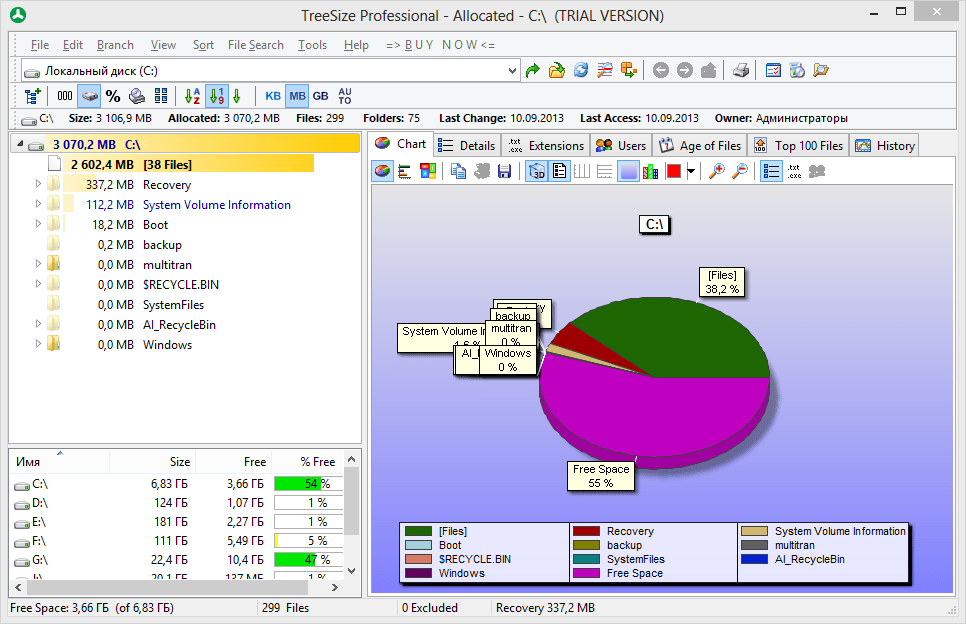
Анализатор дискового пространства для Windows 10
Пользователи компьютеров на операционной системе Windows 10 не ограничены в выборе средств для диагностики памяти. Есть как встроенные инструменты анализа, так и сторонний софт, позволяющий так же успешно справиться с поставленной задачей.
Системные средства
Несмотря на то, что сторонний софт оказывается более эффективен в классификации файлов, провести анализ можно и без его помощи. Для этого нужно действовать по следующей инструкции:
- Откройте «Параметры» через меню «Пуск» или любым другим удобным способом.
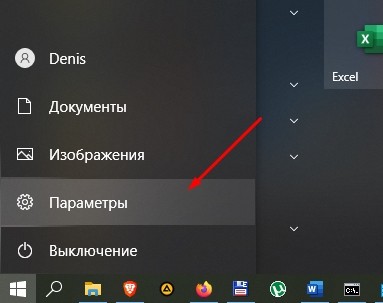
- Перейдите в раздел «Система», а затем – «Память».
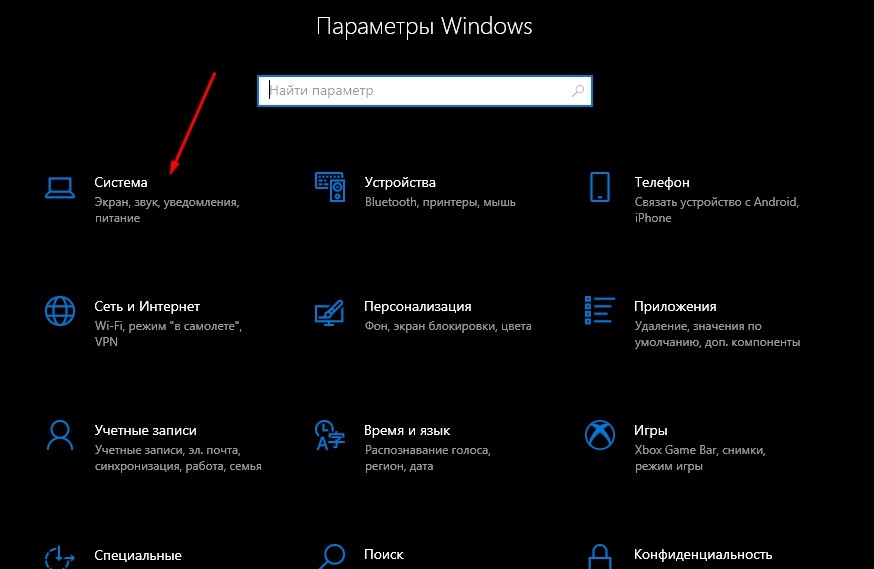
- Под заголовком «Windows C» или «Локальный диск С» кликните ЛКМ по надписи «Показать больше категорий».
- Ознакомьтесь с информацией о количестве занятого места.
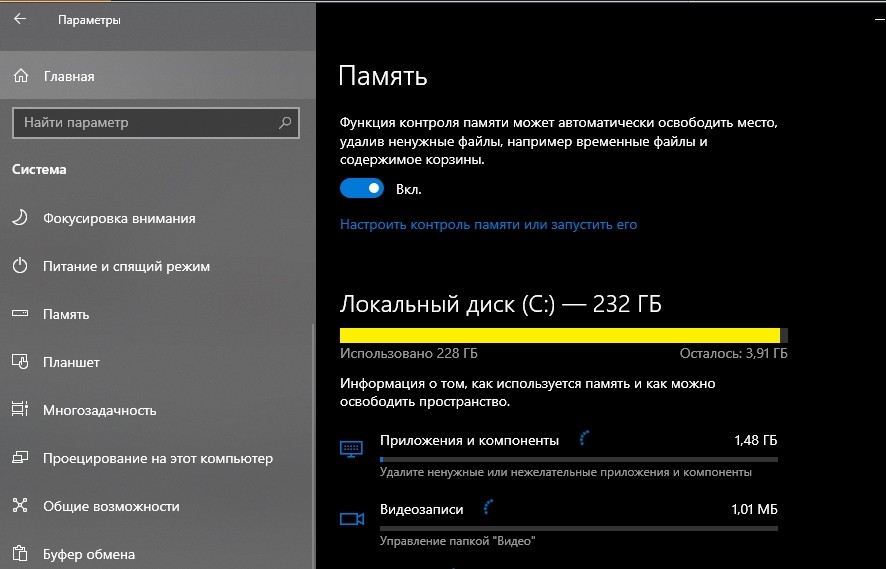
На заметку. В разделе «Память» можно активировать функцию контроля, которая будет автоматически удалять временные файлы, кэш и содержимое корзины.
Информация, представленная в «Параметрах», делится на несколько категорий, отличающихся по степени важности и возможности беспрепятственного удаления информации:
- Приложения и компоненты.
- Системные и зарезервированные.
- Другое.
- Документы.
- Рабочий стол.
- Музыка.
- Видео.
- Фото.
- Временные файлы и так далее.
Без вреда для работы компьютера удается очистить временные файлы. Также лишние данные попадают в раздел «Другое», но здесь, помимо прочего, располагаются просто неопределенные документы. Наконец, в разделе «Системные и зарезервированные» есть специальное хранилище под установку обновлений. Отключив его, вы освободите место, но инсталляция следующих апдейтов может быть прекращена при недостатке памяти в хранилище.
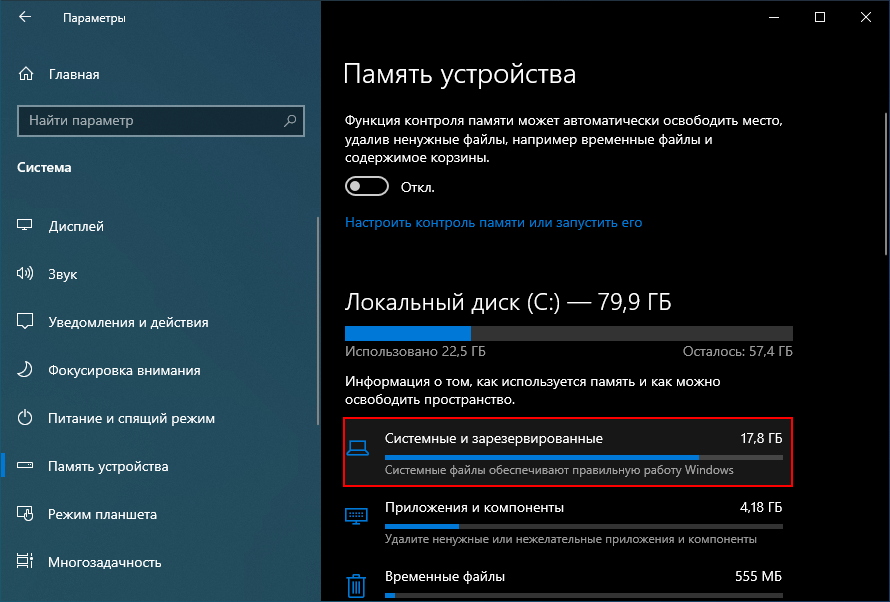
WinDirStat
Посмотреть на занятое пространство удается и при помощи сторонних средств, в числе которых важно отметить WinDirStat. Это бесплатное приложение, предлагающие очень подробную детализацию дискового пространства с разбивкой на типы и форматы файлов. Кроме того, программа включает в себя средство очистки, так что избавиться от мусора можно будет, не выходя из WinDirStat.

Files Inspector
Еще один хороший софт для проверки места на жестком диске. Интерфейс Files Inspector напоминает встроенное средство анализа на Windows 10, поэтому разберется в особенностях приложения даже новичок. Выбрав категорию файлов, пользователь получает возможность получить более подробную информацию о типе информации, заполняющей пространство.

WizTree
Чуть менее красочная, но не менее полезная программа, если сравнивать WizTree с Files Inspector. Здесь пользователю предлагается информативное древо папок, а также встроенный анализатор. Если нажать на кнопку «Анализ», то можно понять, сколько места занято лишними файлами, а сколько – полезными.
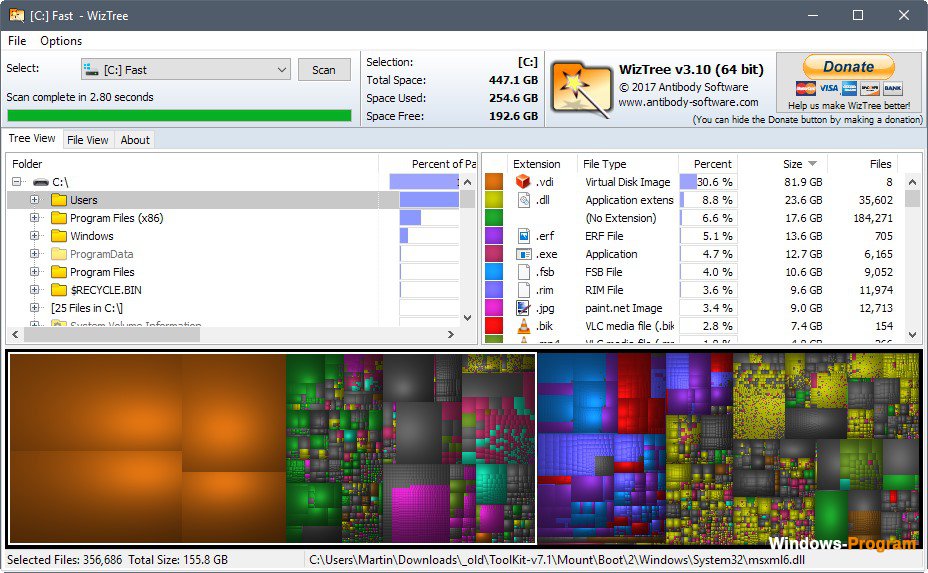
TreeSize Free
Как и предыдущее приложение, TreeSize Free умеет сканировать как диск целиком, так и его отдельные директории. Для каждого подраздела удается определить процент заполняемости, исходя из чего формируется вывод относительно необходимости очистки. Информация показывается в виде диаграмм, благодаря чему каждый занятый мегабайт становится наглядным и понятным.

Free Disk Usage Analyzer by Extensoft
Эта утилита тоже является не самой продвинутой с точки зрения оформления. Однако к ее функционалу сложно предъявить хотя бы один критический вопрос. Анализ хранилища происходит без нареканий, а напротив выбранной директории отображается процент заполняемости.
Также информация представлена в виде графиков, от которых стоит отталкиваться при выборе папки (файлов) для удаления. Наконец, в Free Disk Usage Analyzer by Extensoft спрятано средство автоматической очистки диска.

Scanner
Мощный и очень наглядный инструмент для анализа дискового пространства. Вся информация приводится в виде круглой диаграммы, но при необходимости у пользователя есть право выбора другого стиля отображения. Перед началом использования приложению Scanner нужно дать несколько секунд на анализ встроенного накопителя, после чего программа выдаст подробный отчет.
Источник: it-tehnik.ru